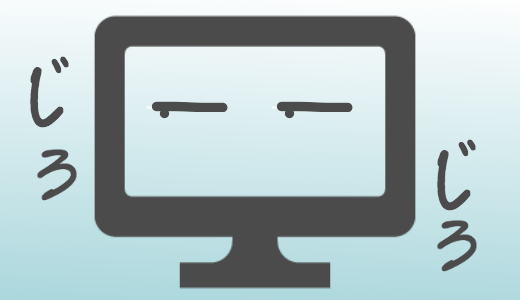ワードプレスの「この記事を書いた人」という機能、便利だけどユーザー名丸見え!
えっそうなの!
下記赤枠のユーザー名は、ログインで使用するもので変更は出来ません。ですが、アバターつきでよく目にする「この記事書いた人」という「著作者」の表示機能のおかげで、第三者にも見える場合があります。うっかり恥ずかしい名前にしてる場合とか、秘密にしておきたいときはどうしたらいいのでしょう?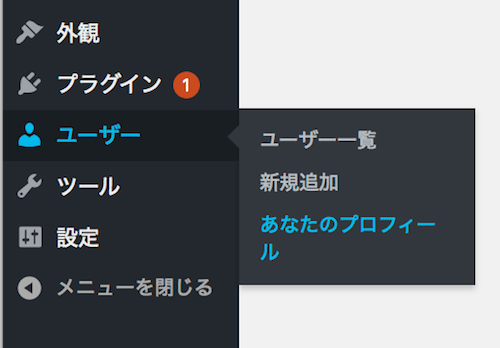
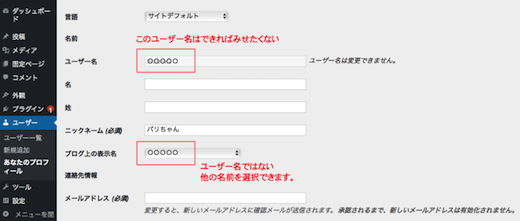
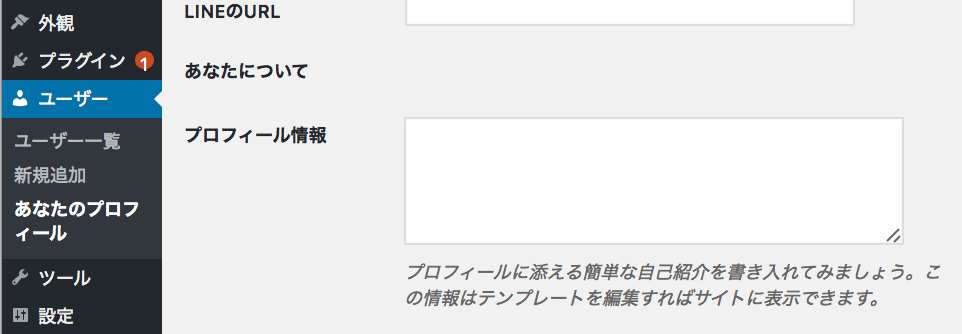
対処法
ワードプレスで用意されている「著作者」「この記事を書いた人」のページを表示させずホームに飛ばす。やり方はまず、上記プロフィール情報の部分を空欄にしておく必要があります。そして、functions.phpファイルに下記のソースコードを追加記述します。※元の functions.phpは念のためコピーを保存(バックアップ)しておきましょう。下記を参考に、WordPressがインストールされている場所でファイルを探してください。
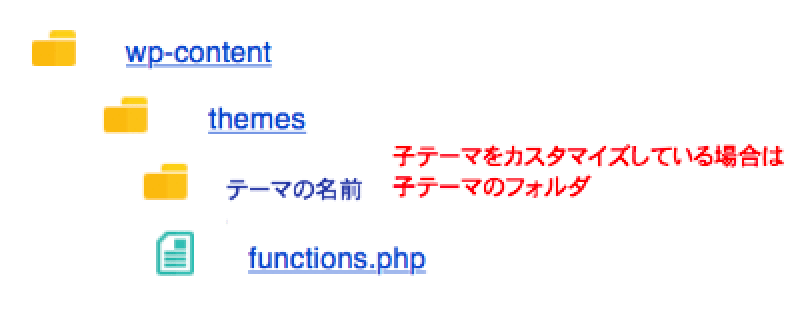
HTML
add_filter( 'author_rewrite_rules', '__return_empty_array' );
function disable_author_url(){
if($_GET['author'] || strpos($_SERVER['REQUEST_URI'], '/author/') !== false){
wp_redirect(home_url());
exit;
}
}
add_action('init', 'disable_author_url');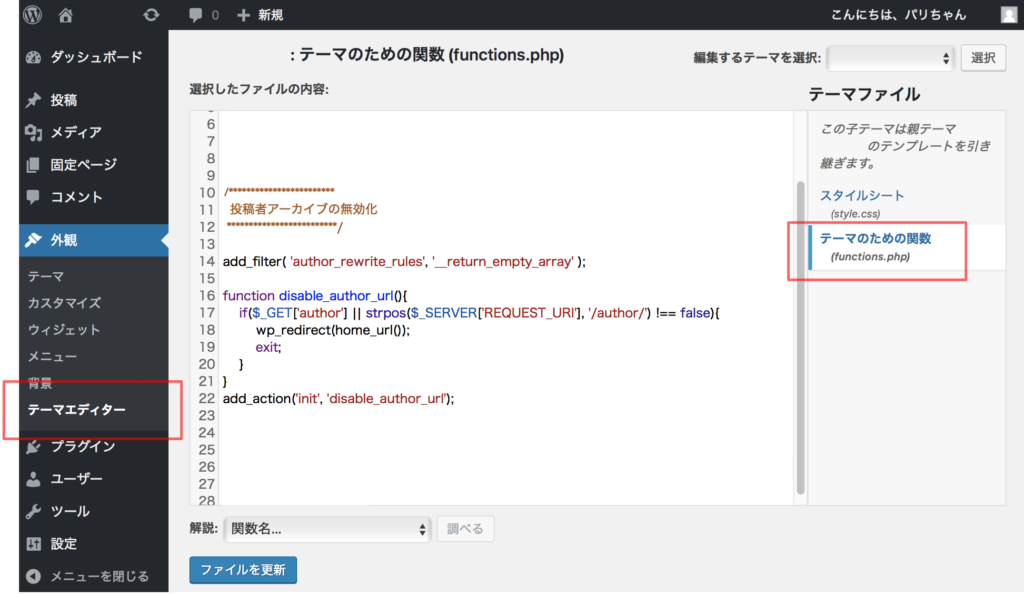
ワードプレスの管理画面から変更する場合は、外観→テーマエディター→テーマのための関数(functions.php)で同様にコードを追加します。
プラグインで、ユーザー名を別のダミーな文字列に書き換えて表示できるものもあります。著作者ページを活用したい人はプラグインでカモフラージするのもよいでしょう。
自己紹介ページを独自に作っている場合は、このページで紹介しているように、functionsを書き換えれば、プラグインの数を増やさずにすみます。
また、リダイレクト先を書き換えることで、ホーム以外のプロフィールページや外部サイトへ飛ばすこともできます。